
Passo 1: abra o Microsoft Paint e abra nele a imagem que você quer redimensionar.
Passo 2: clique em "redimensionar" na faixa de opções (atalho de teclado: Ctrl+W). Uma caixa de diálogo aparecerá com diversos campos.
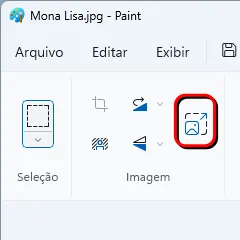
Passo 3: decida se você quer redimensionar pela porcentagem relativa (e.g. fazer uma imagem ficar com metade ou o dobro do seu tamanho atual) ou por um valor absoluto (e.g. fazer uma imagem ficar com uma largura de exatamente 1280 pixels). Clique na opção "Porcentagem" se for relativo, e clique na opção "Pixels" se for absoluto.
Passo 4: insira o novo tamanho como porcentagem ou número de pixels.
Por exemplo, se quiser fazer a imagem ficar com metade do seu tamanho original, isso seria 50%, então você deve digitar 50 em ambas caixas Horizontal e Vertical. Se você selecionou "Pixels" e você quiser fazer a imagem 200x300px, digite 200 na caixa Horizontal e 300 na caixa Vertical.
Entre as duas caixas há um botão com um ícone de um elo de corrente. Quando esse botão está ativado, a taxa de proporção entre as duas dimensões é mantida.
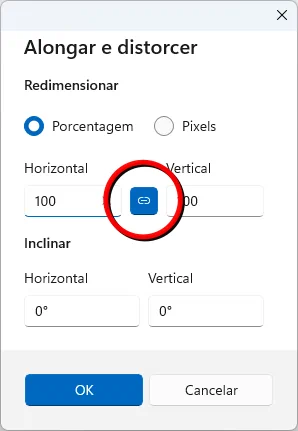
Passo 5: clique em OK para aplicar o efeito da caixa de diálogo. Isso redimensionará a imagem para seu novo tamanho.
Passo 6: clique em Arquivo -> Salvar como -> Imagem PNG na barra de menu para salvar sua imagem.
- Como Salvar um Arquivo.
- Como Decidir qual Formato de Arquivo de Imagem (PNG, JPG, BMP) Usar.
- Perigo: Seus Arquivos de Imagem podem ser Destruídos por Padrão.
Redimensionando a Tela de Pintura
Para redimensionar a tela de pintura no Microsoft Paint sem mudar o tamanho da imagem, clique e arraste as alças nos cantos e lados da tela de pintura. Isso fará a tela de pintura maior, preenchendo o novo espaço com um fundo branco.
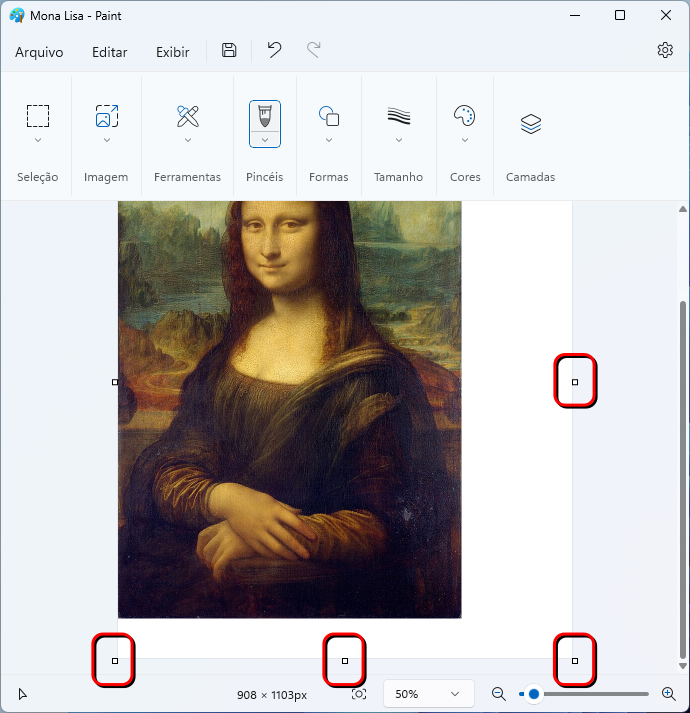
Se você fizer a tela de pintura menor que a imagem, a imagem será cortada permanentemente: redimensionando-a de volta para seu tamanho original não irá restaurar as partes que foram cortadas.
É possível mudar a cor de fundo da imagem de branco para outra cor clicando no botão "Camadas" na faixa de opções. Uma barra lateral ira aparecer. O botão na parte inferior da barra controla a cor de fundo da imagem.
Deixe um comentário